Photoshop字效教程:光滑质感立体字
来源:未知
作者:admin
学习:7733人次
立体字的制作需要配合光源方位来渲染效果。先制作好文字的立体效果,方法有很多,注意好表面的高光机暗部的制作。然后再制作背景效果,再利用光照效果来整体渲染。教程的制作过程非常详细,值得学习。
最终效果

光源:在我们开始教程之前,先来看看一个光源是怎样对物体产生影响的。如图,画面中间有个正方体,它的左上方有一个明亮的光源。当光照射到正方体,就会在另一边产生阴影。这种阴影和Photoshop中的阴影(指图层样式)有截然不同的效果,看上去能够令物体跃然纸上。如果我们想令一个物体具有三维立体感,不需翻看沉闷的教科书,这里的光与影就是答案。
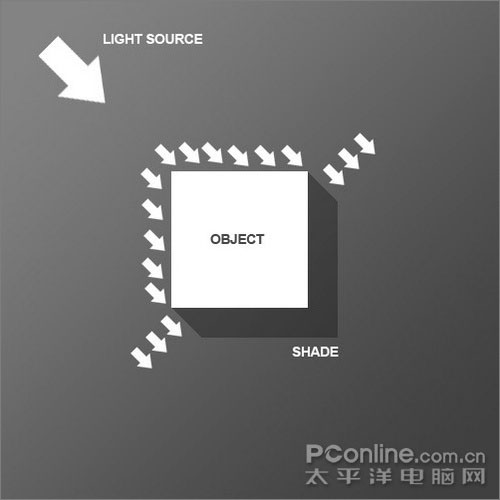
最终效果

光源:在我们开始教程之前,先来看看一个光源是怎样对物体产生影响的。如图,画面中间有个正方体,它的左上方有一个明亮的光源。当光照射到正方体,就会在另一边产生阴影。这种阴影和Photoshop中的阴影(指图层样式)有截然不同的效果,看上去能够令物体跃然纸上。如果我们想令一个物体具有三维立体感,不需翻看沉闷的教科书,这里的光与影就是答案。
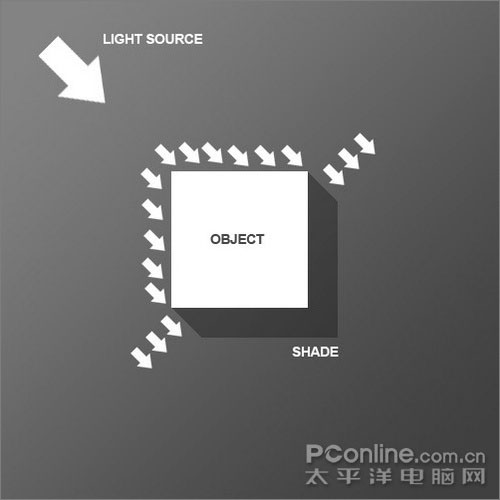
学习 · 提示
相关教程
关注大神微博加入>>
网友求助,请回答!






